1、打开powerpoint,进入其主界面;

2、将单击此处添加标题和副标题两个输入框删除;
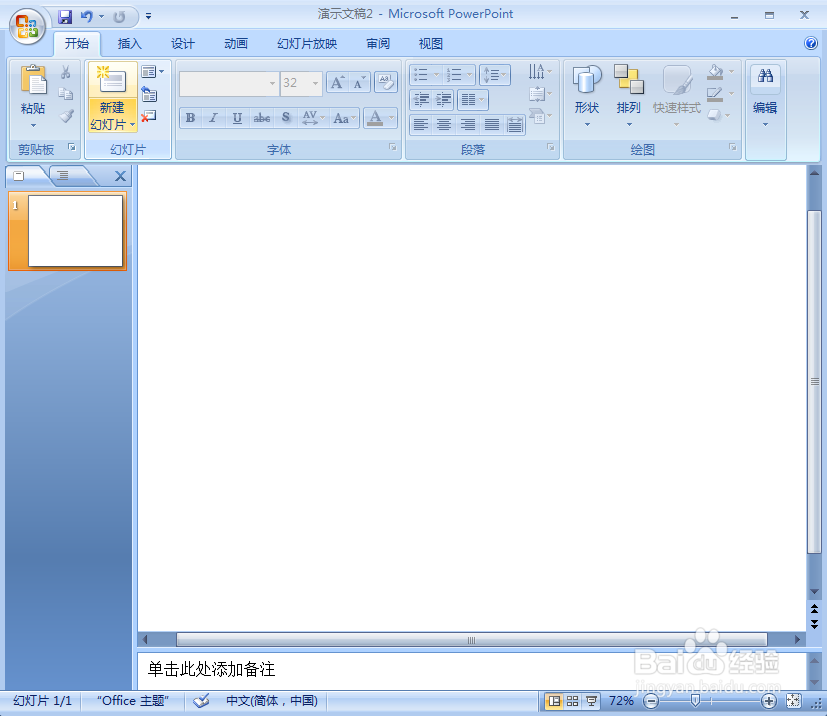
3、点击插入菜单,选择形状工具中的圆柱体;
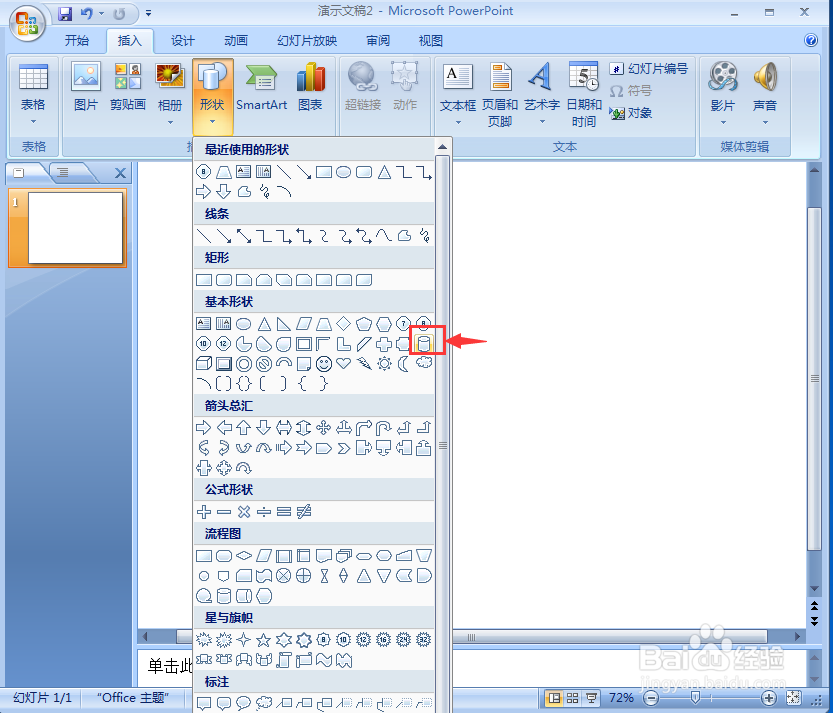
4、按下鼠标左键不放,拖动鼠标,画出一个圆柱体;

5、点击格式,找到形状填充,选择纹理下的绿色大理石;
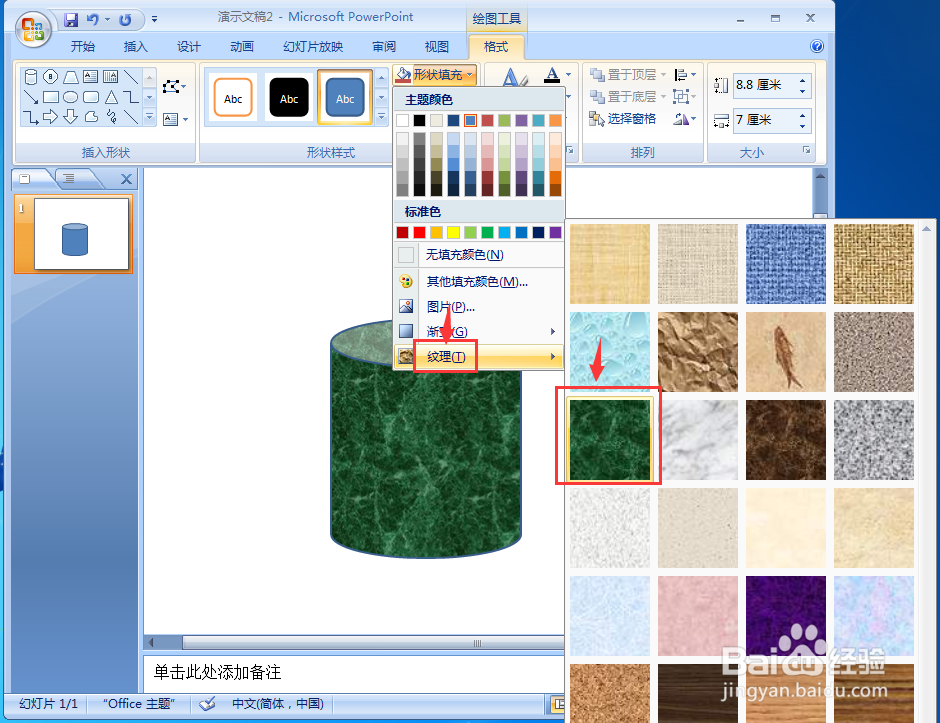
6、点击形状效果,选择阴影,添加左上对角透视;
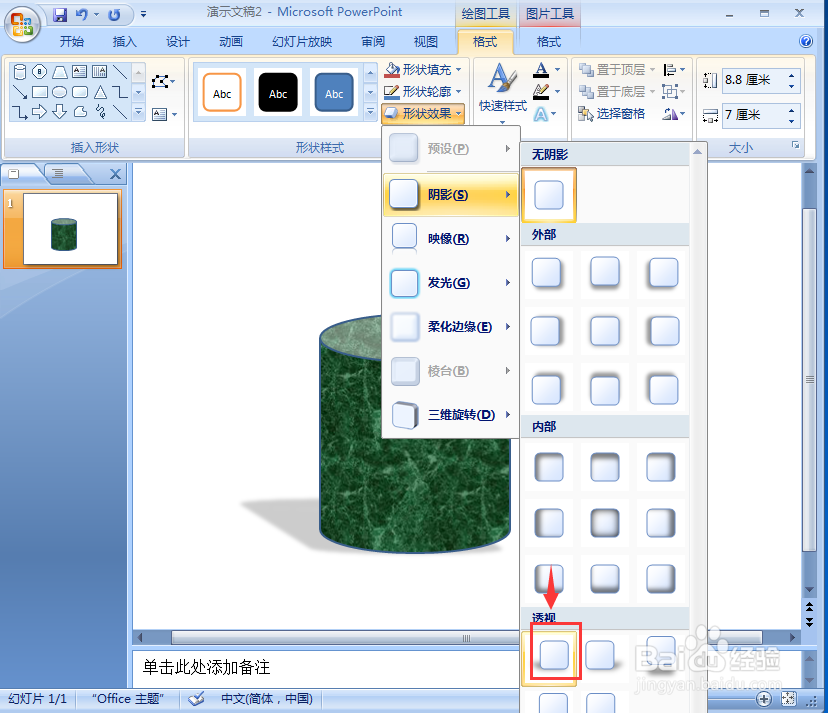
7、我们就在给圆柱体添加上了绿色大理石纹理和阴影。

时间:2024-10-12 22:12:34
1、打开powerpoint,进入其主界面;

2、将单击此处添加标题和副标题两个输入框删除;
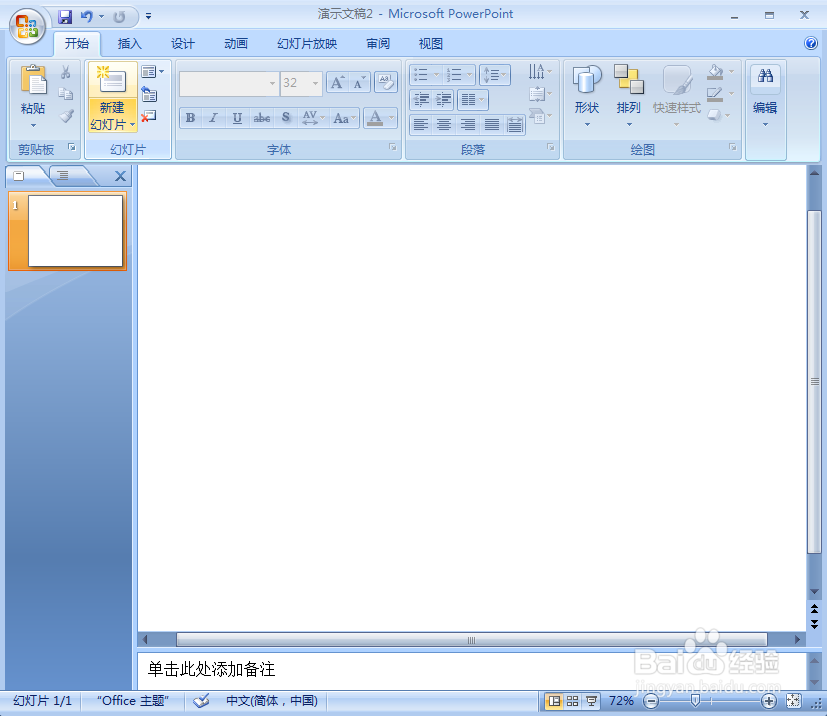
3、点击插入菜单,选择形状工具中的圆柱体;
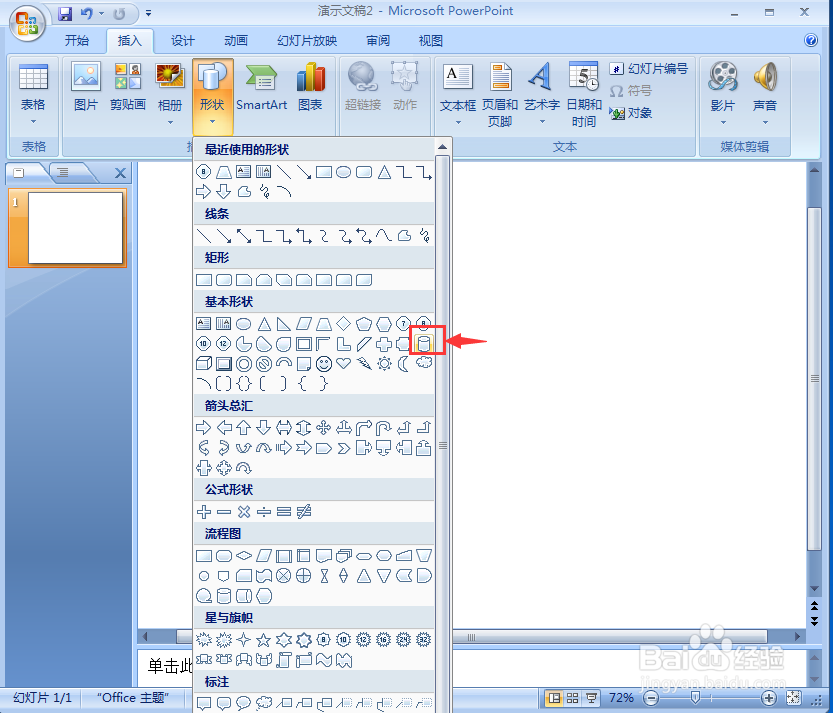
4、按下鼠标左键不放,拖动鼠标,画出一个圆柱体;

5、点击格式,找到形状填充,选择纹理下的绿色大理石;
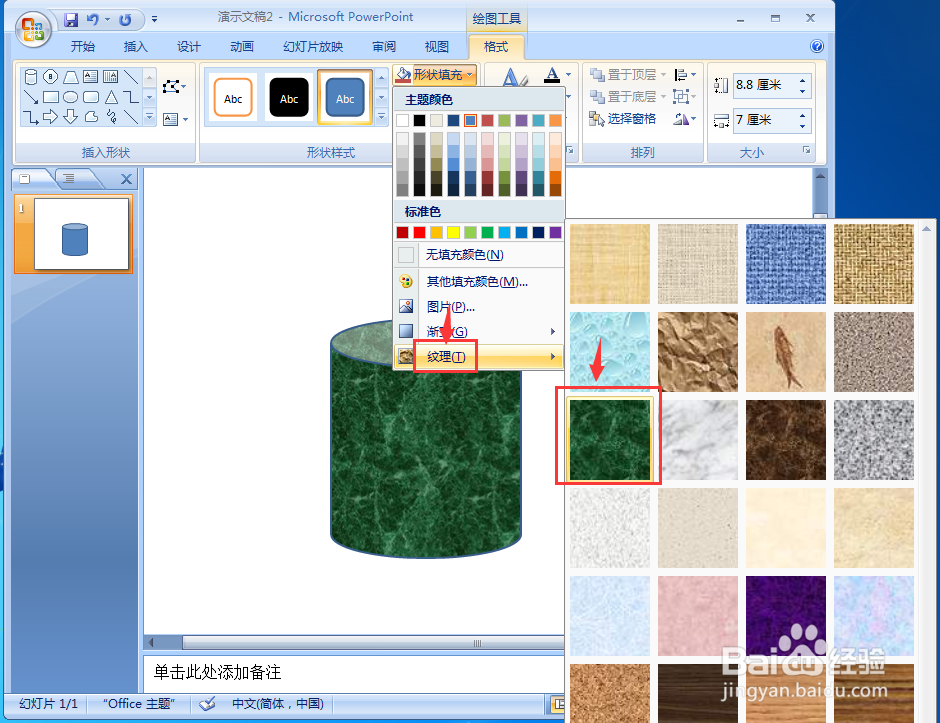
6、点击形状效果,选择阴影,添加左上对角透视;
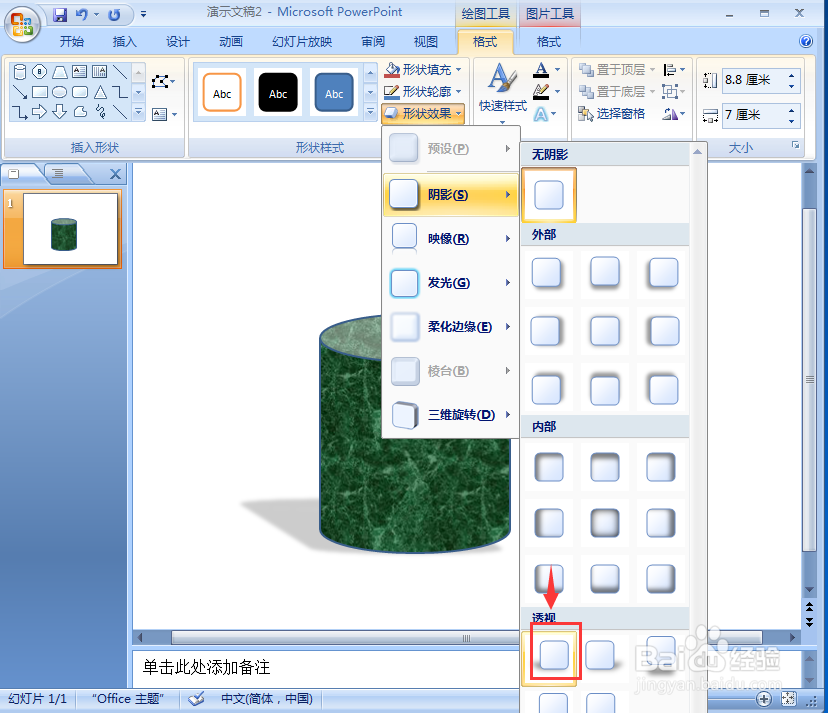
7、我们就在给圆柱体添加上了绿色大理石纹理和阴影。

